iOS und macOS bieten von Haus aus schon einen sicheren Passwort-Manager. Wenn man eine Webseite mit Safari aufruft und einen Login tätigt, fragt Safari nach, ob das Passwort gespeichert werden soll. Auf verbundenen Geräten steht dieser Login dann ebenfalls zur Verfügung – und mit AutoFill werden die Login-Daten automatisch eingefügt.
Der iCloud-Schlüsselbund ist wirklich toll. Mit iOS 12 erlaubt Apple jetzt auch Drittanbietern den schnellen Zugriff auf gespeicherte Passwörter. Und der wohl berühmteste Passwort-Manager ist 1Password. Seit dem Start von iOS 12 bieten die Macher die AutoFill-Option schon an und durch das neuste Update bin ich darauf noch einmal aufmerksam gemacht worden.
Folgende Einstellungen müsst ihr tätigen
Wenn ihr 1Password nutzt und all eure Login-Daten dort abgelegt habt, könnt ihr die AutoFill-Funktion in iOS ebenfalls nutzen. Dazu navigiert ihr in die Einstellungen > Passwörter & Accounts > Automatisches Ausfüllen. Hier könnt ihr neben dem iCloud-Schlüsselbund auch 1Password aktivieren.
Wenn ihr nun eine entsprechende Webseite oder App mit Login besucht, wird über der Tastatur der Hinweis auf die gespeicherten Passwörter angezeigt. Mit einem Klick werden die Daten automatisch ausgefüllt, wobei diese Aktion zum Beispiel per Touch ID oder Face ID bestätigt werden muss. Diese Möglichkeit ist nur mit iOS 12 möglich!


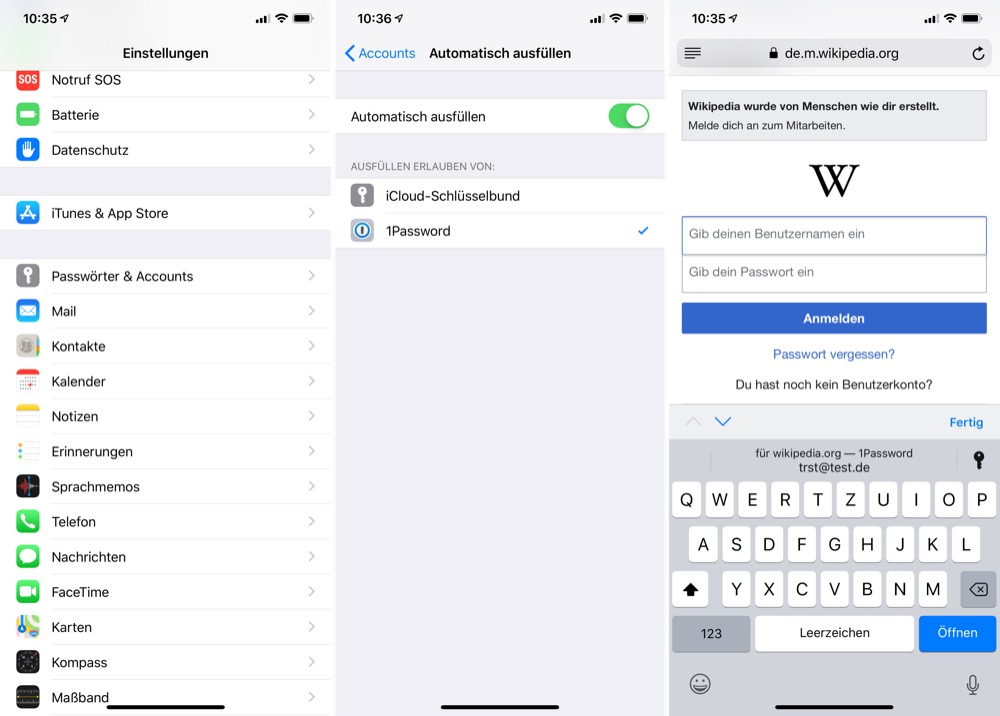
Viele haben wahrscheinlich darauf gewartet – ich habs nach kurzem Testen aber wieder abgeschaltet.
Da ich so wie so den iCloud-Schlüsselbund nutze, lasse ich alles darüber ausfüllen. Wenn beides aktiviert ist muss man jedes Mal manuell auswählen, wovon man nun die Login-Daten ausgefüllt haben möchte.
So nutze ich dann eben den iCloud-Schlüsselbund als Komfort-Funktion und 1Password eher so für die „Langzeit-Lagerung“. Oder wenn man mal an einem fremden PC sitzt und ein Passwort nachschauen muss. Das ist da nämlich auch um Längen komfortabler. Ist aber auch nicht schlimm, so hat halt jedes Tool seinen speziellen Einsatzzweck. 🙂
Du kannst das Ausfüllen aus dem iCloud-Schlüsselbund abwählen, dann musst du auch nicht jedes Mal einen der beiden auswählen.
Schade das 1PASSWORD auf dem PC/Mac nur noch imm abo zu bekommen ist. Ansonsten seit Jahren zufrieden ?
Hä? Man kann auch als Einzelversion kaufen… Habe ich so zumindest gemacht. 0.o
Kann man auch. Allerdings nicht über den AppStore sondern direkt über die Homepage der Entwickler.
Wie soll das gehen? Immer wieder lese ich davon, auf deren Homepage sind allerdings nur die trial / annual memberships zu sehen wenn man auf pricing klickt.
1Password 7 für Mac hier herunterladen:
https://1password.com/downloads/
Installieren, starten und keine Testphase starten sondern im Begrüßungsbildschirm ganz unten „Weitere Optionen “ > „Eigenständigen Tresor anlegen“ wählen. Kennwort vergeben.
Weitere Optionen bestätigen und dann ist 1Passwort gestartet und fast fertig. Oben rechts steht jetzt „Nur Lesen“. Ohne Lizenz können keine neuen Passwörter gespeichert werden.
Jetzt im ersten Menü : 1Password > 1Password kaufen… wählen, hier fast ganz unten „Brauchen Sie eine Lizenz? Wir haben auch die.“ klicken. Hier die Einzelnutzerlizenz wählen, die kostet zurzeit € 52,99 brutto (inkl. 19% MwSt) anstelle € 69,99
Mit Enpass geht das auch, und zwar ohne Abo
Ich bin vor kurzem auf Bitwarden gewechselt. Da gibt es auch diverse Clients iOS, macOS, Android, Windows, Linux, diverse Browser und einen Web-Client mit Teamfähigkeit.
Zusätzlich kann man das Ganze auch auf einem eigenen Server laufen lassen (Docker)
Funktioniert auch hier in der Appgefahren App
Das kann nicht nur 1Password und ist keine exklusive Funktion für 1Password. Manchmal würde ich mir etwas weniger nach WERBUNG riechenden sondern- gerade in einem solchen Fall – neutrale Artikel wünschen.
ist der Schlüsselbund sicher genug,wie 1Pw?
Die Frage müsste andersherum gestellt werden: ist 1PW so sicher wie der Schlüsselbund 😉
Ich nutze seit langem 1Password, bin auch Beta-Tester und habe ein Abo seit langem. Das Abo ist schon teuer, aber dafür habe ich alle meine Passwörter immer zur Hand!
Jo. Ohne 1Password wäre das ja überhaupt nicht möglich. Kein anderer PassworManager ermöglicht es mir alle Passwörter zur Hand zu haben. Das alleine rechtfertigt den Preis für das Abo. Wo wären wir heute nur ohne 1Password…
Erzähl nicht so einen Quark als wenn nur 1Password sowas könnte.